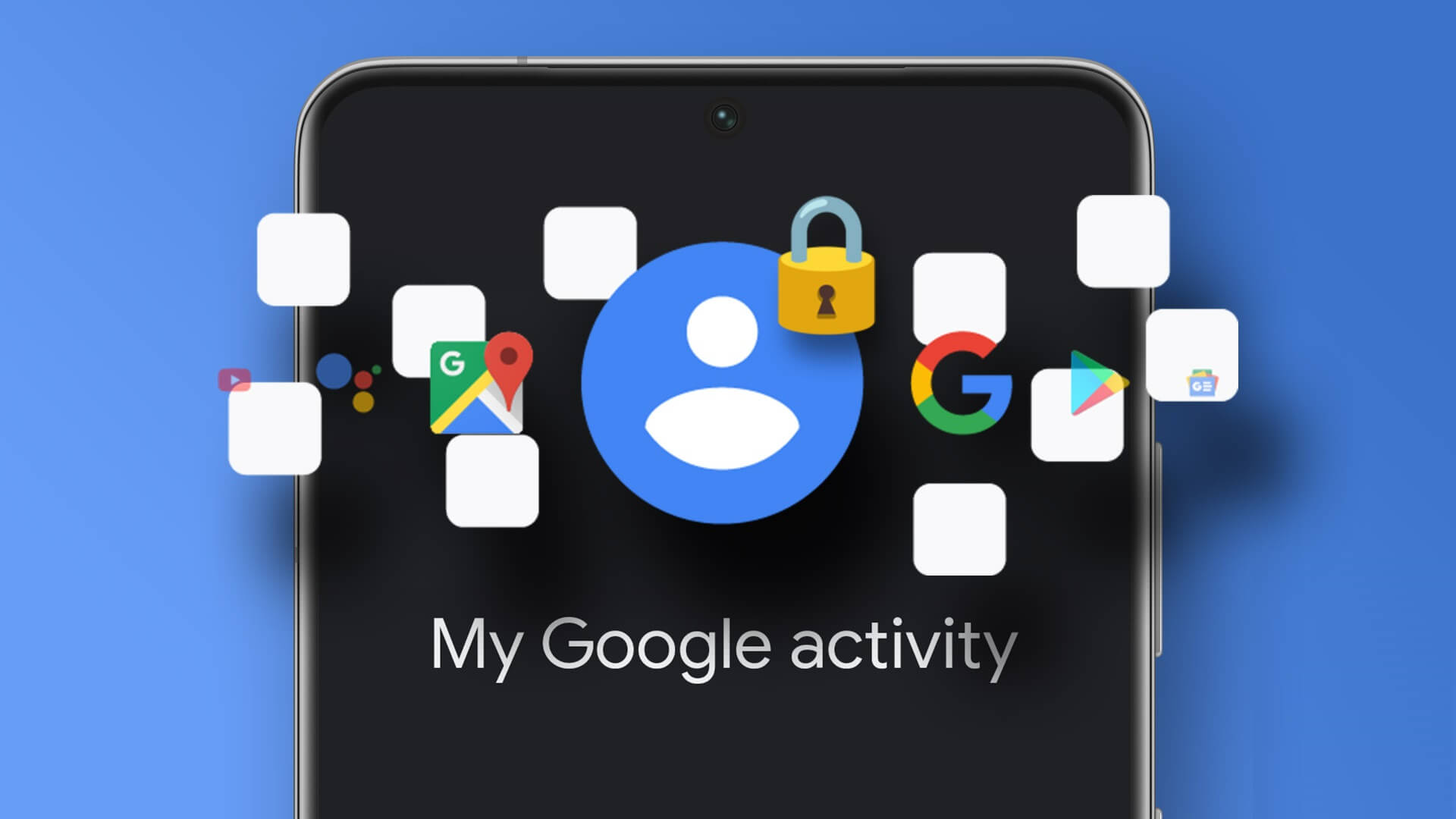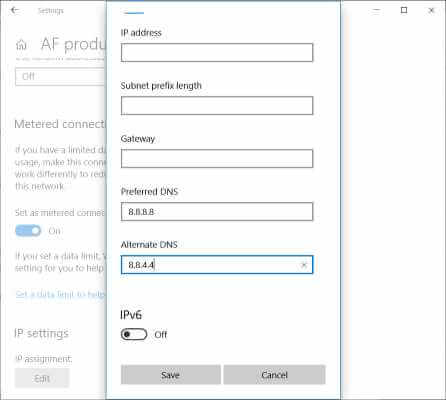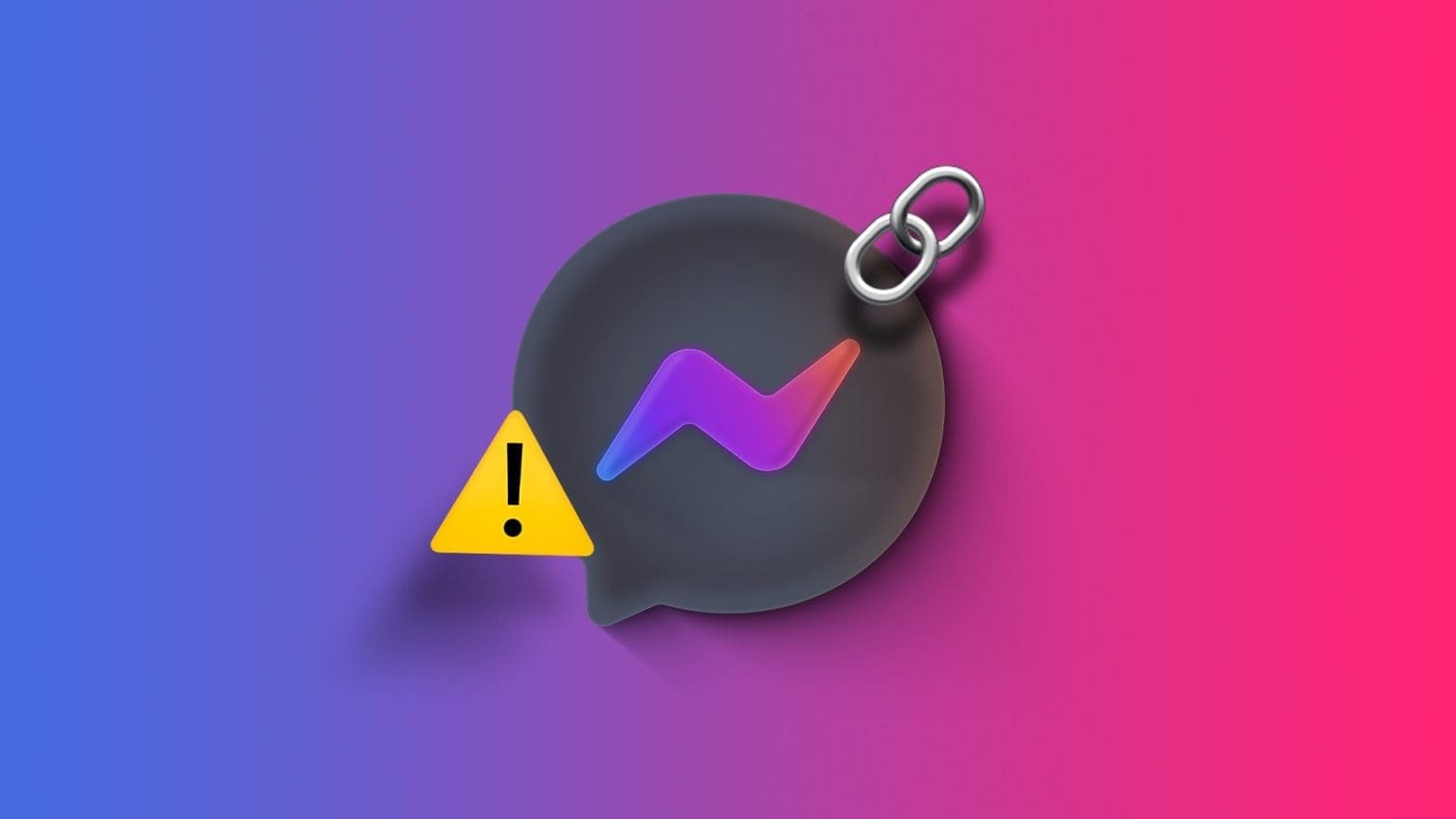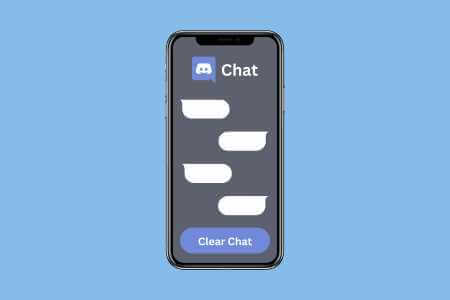Bez ohledu na to, jak jste opatrní, vždy se vyskytnou případy, kdy nová aktualizace ovladače zasáhne váš počítač. To je často případ s Ovladače GPU. Po aktualizaci na nestabilní ovladač GPU si můžete všimnout blikání obrazovky nebo Problémy s černou obrazovkou. I když odinstalování ovladače GPU je způsob, jak to udělat, je pravděpodobné, že to nemusí vyřešit vaše problémy. K tomu dochází, protože výchozí odinstalační program stále zanechává některé soubory a položky registru. Když tedy do počítače nainstalujete ovladač firmwaru, tyto zbytkové soubory způsobí problémy s instalací. Tato příručka vám ukáže, jak úplně odinstalovat stávající ovladače GPU správným způsobem pomocí Display Driver Installer (DDU). Tak pojďme na to.

Proč používat Driver Uninstaller (DDU)
Výchozí odinstalační program ponechá zbytkové soubory ve vašem počítači. Display Driver Uninstaller je však navržen tak, aby našel a odstranil všechny zbytkové soubory a složky, vyčistil poškozené položky registru a odstranil všechny stopy ovladačů GPU. V zásadě, když se pokusíte nainstalovat ovladač GPU po použití DDU, bude to podobné čisté instalaci.
Zatímco DDU je nepochybně skvělý nástroj k použití, různé možnosti a nastavení konfigurace, které nabízí, mohou zmást začínající uživatele. To je důvod, proč se chystáme zdůraznit nejjednodušší způsob, jak používat DDU, aniž by došlo k poškození vašeho počítače.
Na co je třeba pamatovat při používání DDU
Použití DDU je jednoduché, ale musíte mít na paměti několik věcí. Nejprve se ujistěte, že váš systém není připojen k internetu. To má zajistit, aby služba Windows Update nezasahovala do odinstalování ovladačů GPU. Za druhé, DDU nebude fungovat na síťovém disku. Za tímto účelem jej budete muset nainstalovat a spustit na počítači se systémem Windows. Doporučuje se také vyloučit složku DDU z vašeho antiviru.
Doporučuje se používat DDU v Nouzový režim Windows. Pokud se však rozhodnete používat DDU v normálním režimu, budete muset celý proces zopakovat dvakrát, abyste zajistili správné vyčištění všech souborů. Nyní přejděme k samotnému procesu.
Jak odinstalovat ovladače GPU pomocí DDU
Krok 1: Stáhněte si instalační program DDU umístěný ve spodní části webu Guru3D. Vyberte požadované umístění pro stahování.
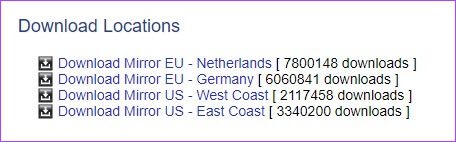
Krok 2: Jakmile je instalační soubor stažen, rozbalte soubor do požadovaného umístění. Nyní otevřete extrahovanou složku a dvojitým kliknutím na DDU.exe spusťte samorozbalovací nástroj.
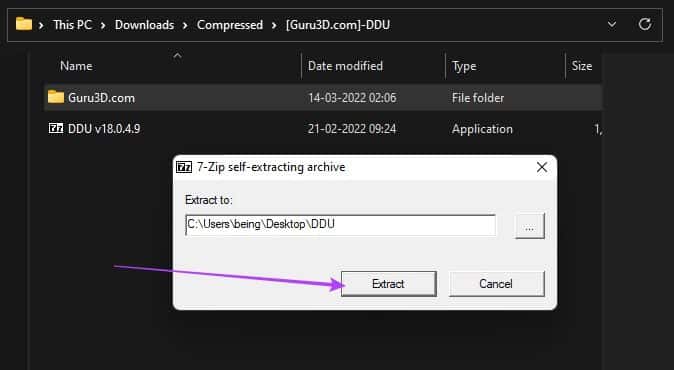
ةوة 3: Jakmile jsou soubory extrahovány, budete muset restartovat systém do nouzového režimu.
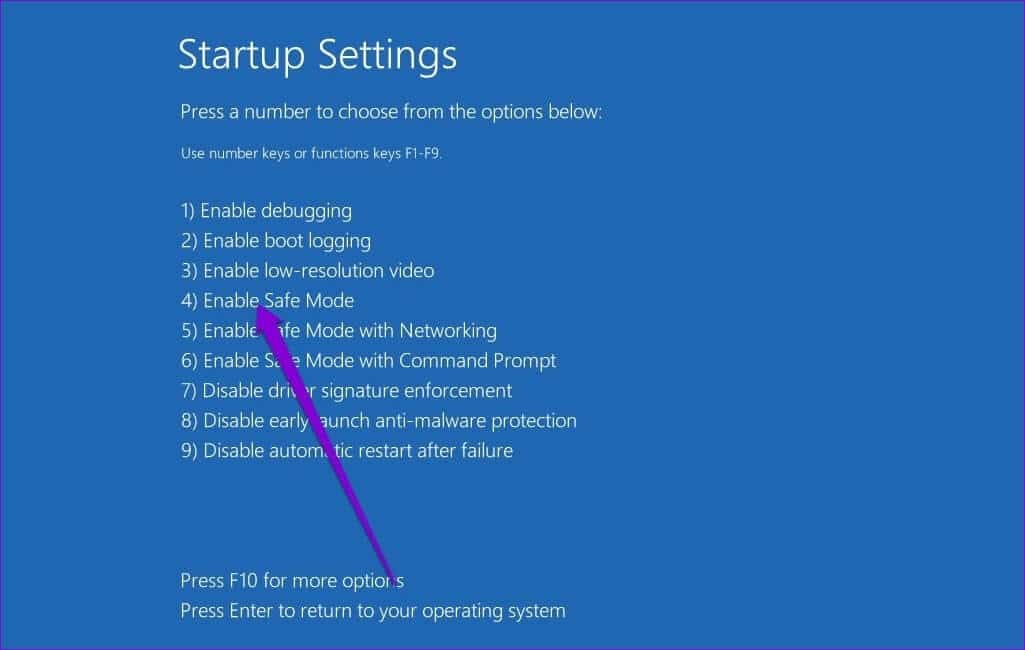
Krok 4: Jakmile se počítač restartuje v nouzovém režimu, otevřete složku DDU a poklepáním na Display Driver Uninstaller.exe jej spusťte.
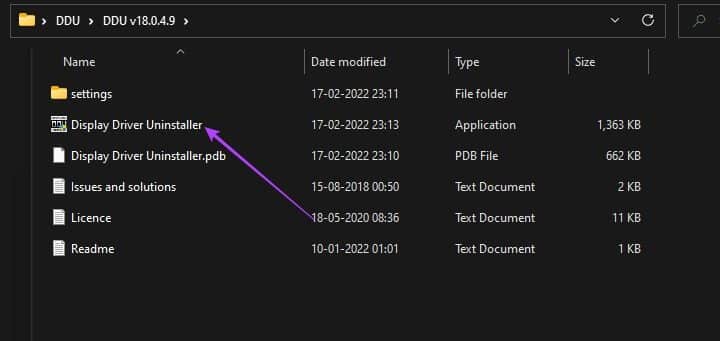
Krok 5: Ve vyskakovacím okně možností vyberte své preference. Pokud si však chcete ponechat některé další soubory nebo programy nainstalované ve vašem systému, zrušte jejich zaškrtnutí ze seznamu.
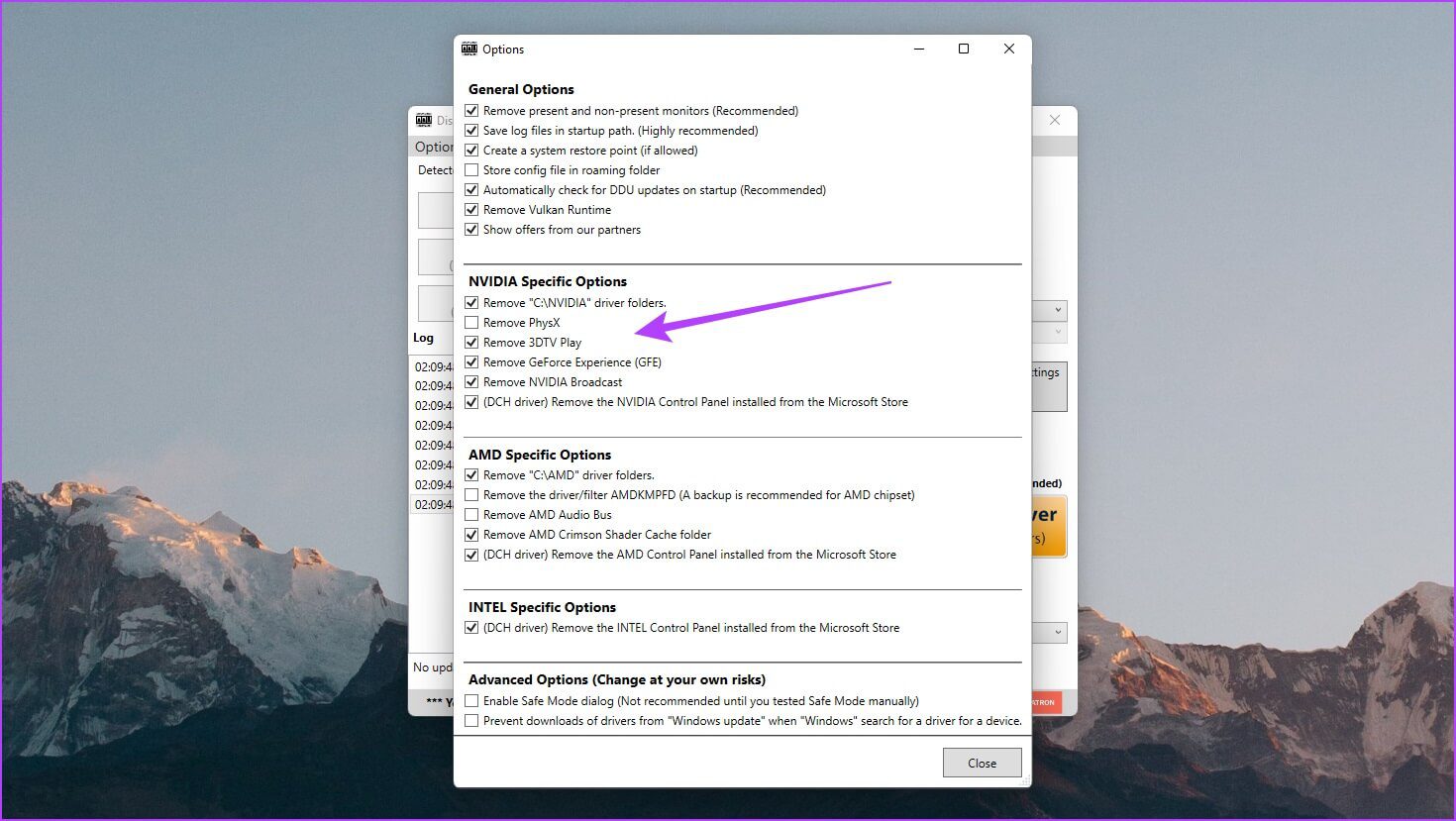
ةوة 6: Po provedení změn v předvolbách klikněte na Zavřít.
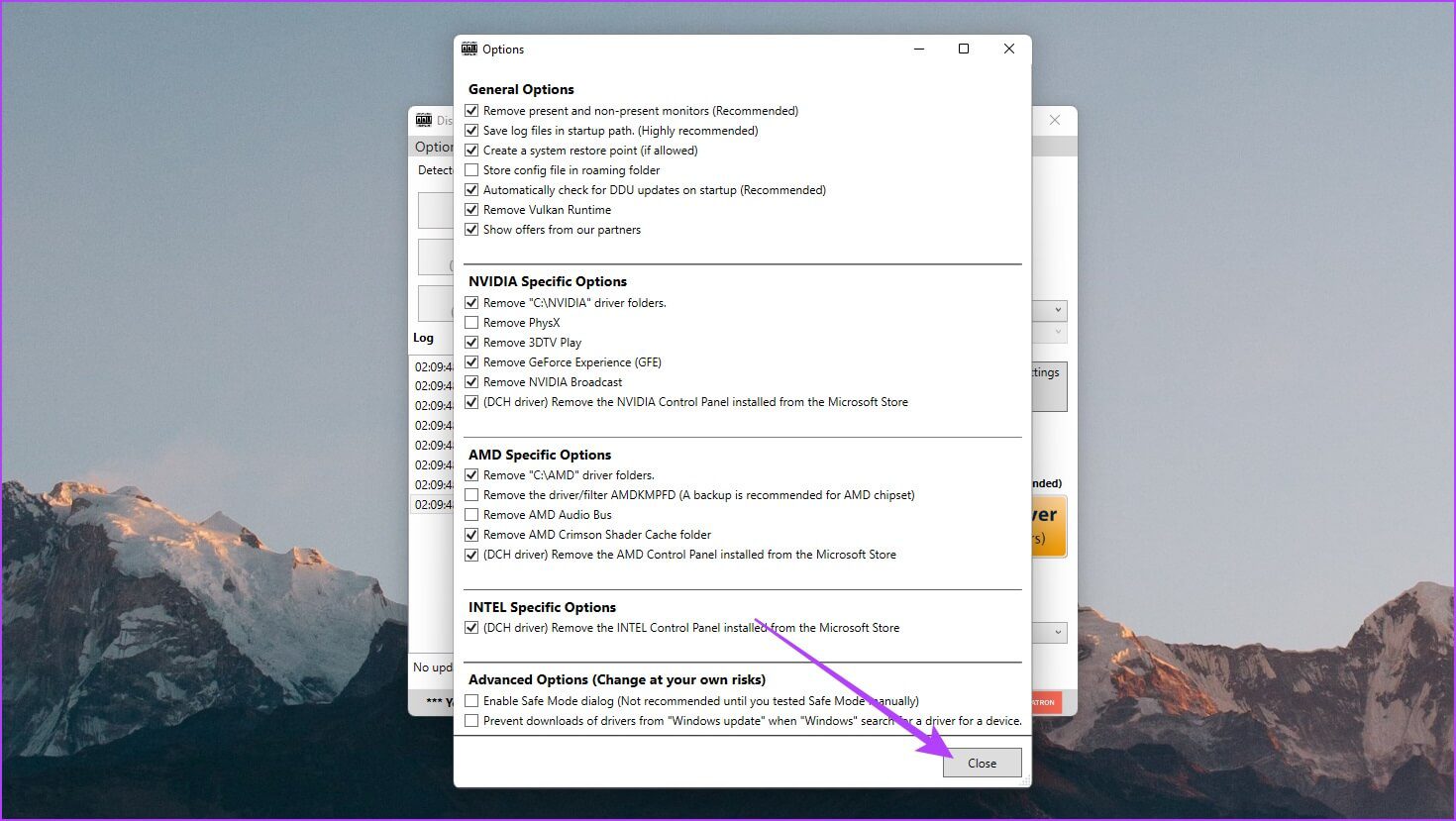
Krok 7: Nyní by se mělo otevřít okno DDU. Na pravé straně vyberte typ vašeho zařízení – GPU.
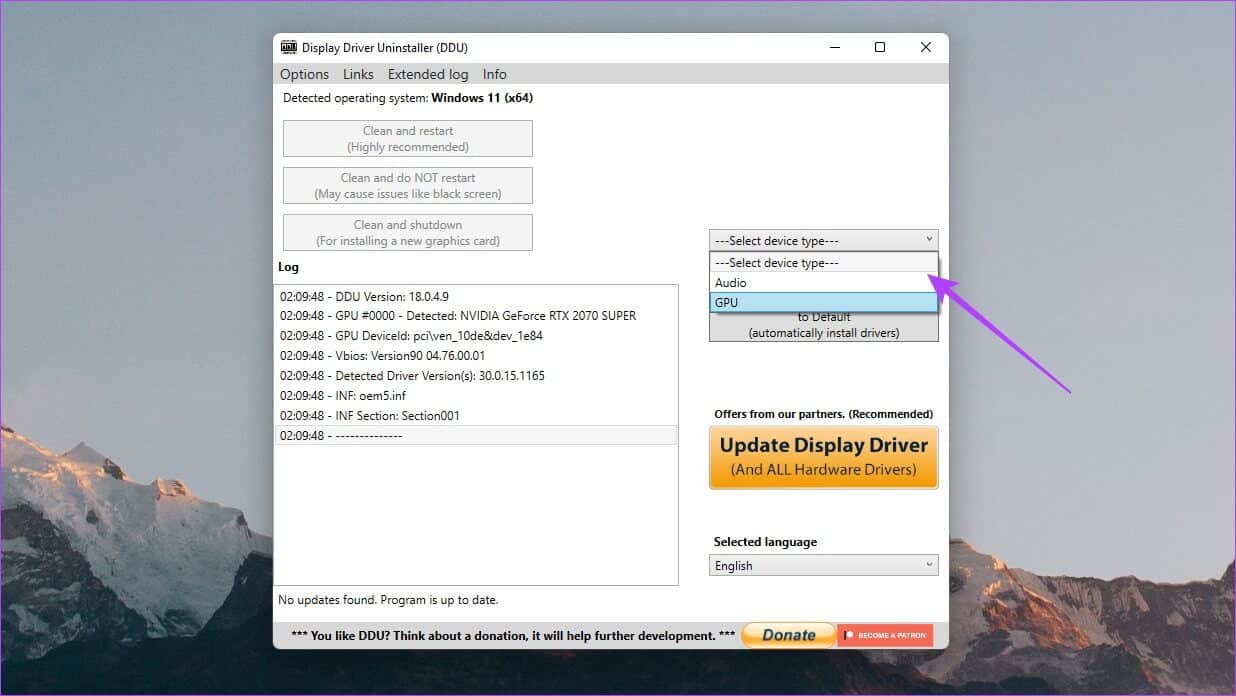
Krok 8: Nyní vyberte výrobce GPU – NVIDIA, AMD nebo Intel
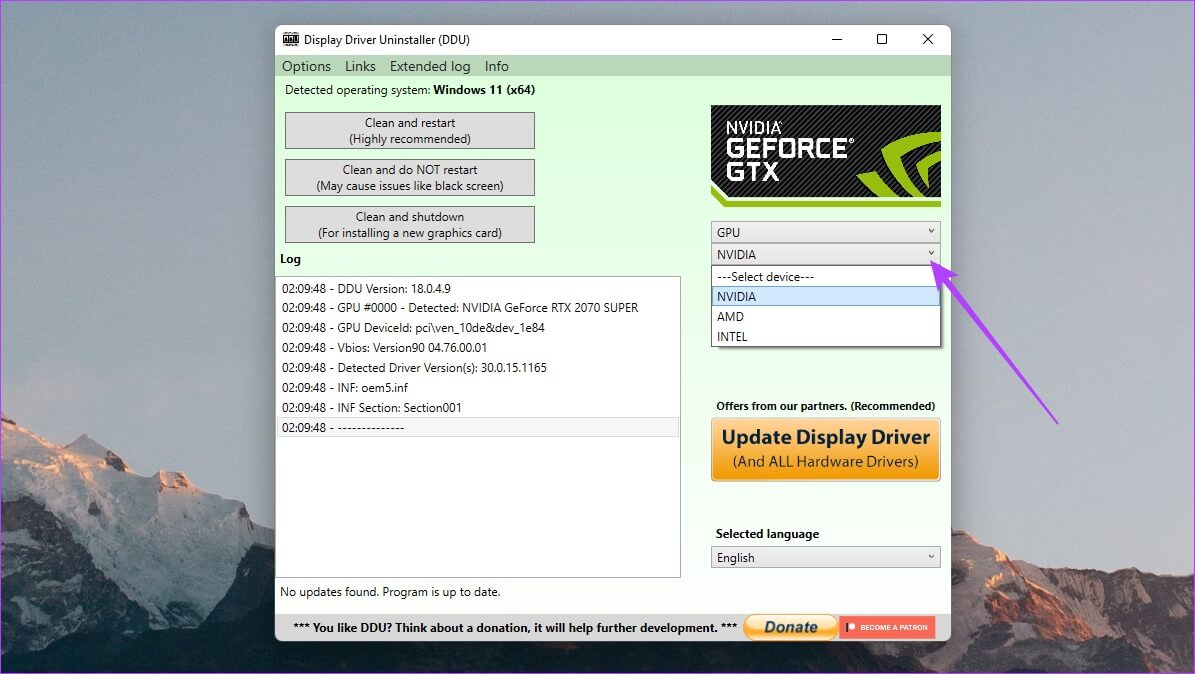
ةوة 9: Nakonec klikněte na Vyčistit a restartovat.
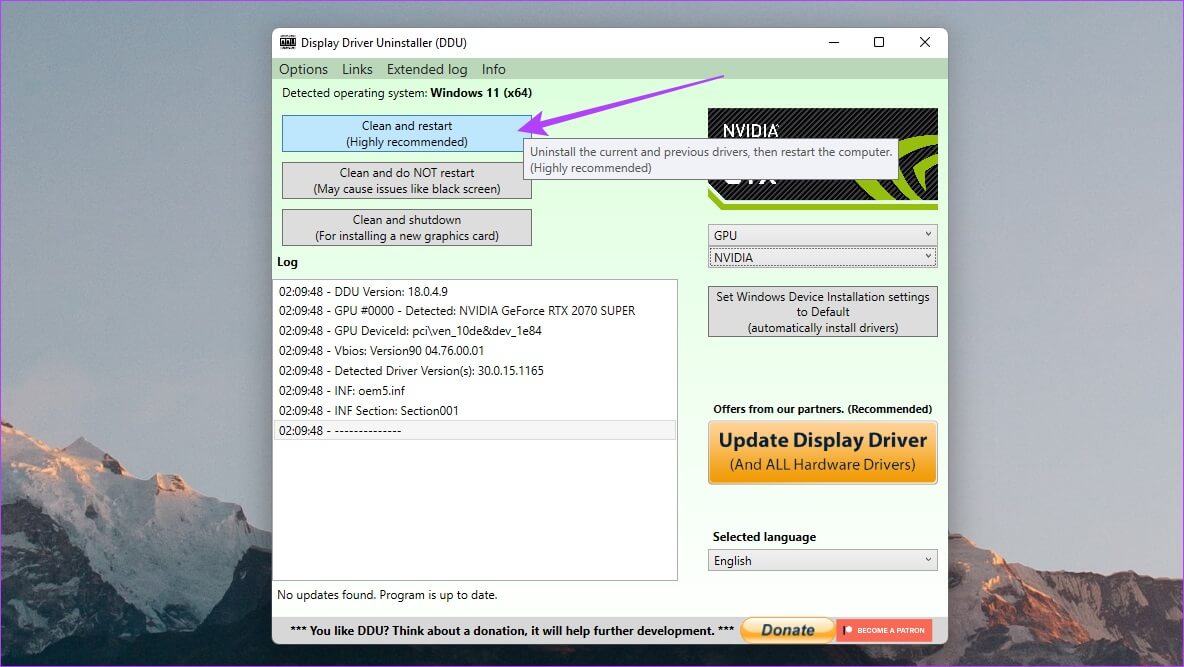
A to je vše. DDU odinstaluje ovladač grafiky, vyčistí registr, odstraní všechny zbývající soubory a poté restartuje systém. Jakmile se počítač spustí, připojte počítač k internetu a systém Windows automaticky načte nejnovější stabilní ovladač.
začít znovu
Jakmile systém Windows dokončí instalaci ovladače GPU za vás, můžete počítač nadále používat, jak chcete. Pamatujte však, že systém Windows nenainstaluje nejnovější ovladač GPU. Místo toho nainstaluje verzi, kterou považuje za nejstabilnější. Možná budete chtít aktualizovat ovladač GPU později na nejnovější verzi, pokud jste si jisti, že je nyní stabilní. Pokud je váš počítač vybaven grafikou NVIDIA, můžete se podívat na našeho průvodce instalací a aktualizací Ovladače NVIDIA bez GeForce Experience.